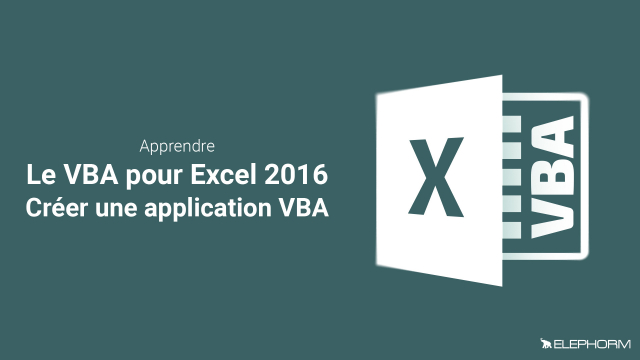Détails de la leçon
Description de la leçon
Ce tutoriel présente une méthode détaillée pour ouvrir un UserForm en utilisant un bouton de commande ActiveX placé sur une feuille de calcul Excel. Nous commencerons par aller dans l'onglet Développeurs et sélectionner le groupe Insérer. Ensuite, nous discuterons des différences entre les contrôles de formulaire classiques et les contrôles ActiveX plus récents, en optant pour le contrôle ActiveX qui offre plus de fonctionnalités bien que plus complexe à installer.
Suivez les étapes pour insérer correctement le bouton de commande ActiveX, définir ses propriétés, et ajouter le code VBA nécessaire pour appeler la macro qui ouvre le UserForm. Vous apprendrez également à déboguer, compiler, et enregistrer votre projet, avant de tester son bon fonctionnement dans Excel.
Pour finir, nous aborderons la personnalisation du bouton de commande en modifiant sa légende et son état opérationnel, tout en désactivant le mode de création pour une utilisation normale.
Objectifs de cette leçon
Les objectifs de cette vidéo sont de :
- Enseigner comment insérer et configurer un bouton de commande ActiveX sur une feuille Excel.
- Montrer comment écrire du code VBA pour ouvrir un UserForm via ce bouton.
- Aborder les techniques de débogage et de compilation du projet.
Prérequis pour cette leçon
Pour suivre cette vidéo, il est nécessaire de :
- Connaître les bases de l'utilisation d'Excel.
- Avoir des notions de programmation en VBA.
- Savoir comment ouvrir l'éditeur Visual Basic dans Excel.
Métiers concernés
Les connaissances de ce tutoriel sont particulièrement utiles pour :
- Les analystes de données qui automatisent des processus dans Excel.
- Les développeurs Excel VBA cherchant à créer des interfaces utilisateur plus intuitives.
- Les formateurs en bureautique et développement d'applications Excel.
Alternatives et ressources
Les alternatives à l'utilisation de contrôles ActiveX incluent :
- L'utilisation de contrôles de formulaire classiques d'Excel.
- L'ajout de macros VBA liées à des événements de la feuille.
- Le recours à des solutions tierces comme les compléments d'Excel pour automations avancées.